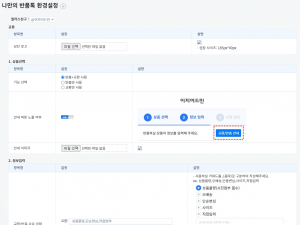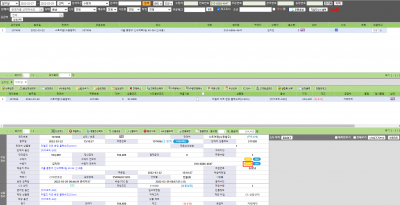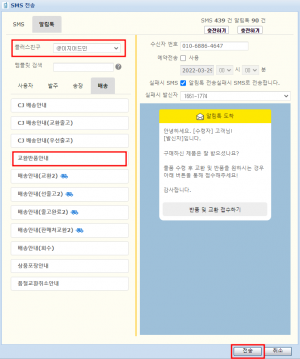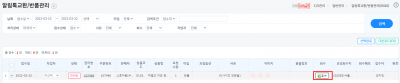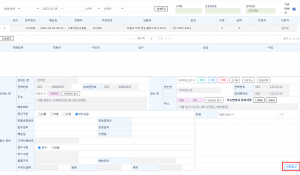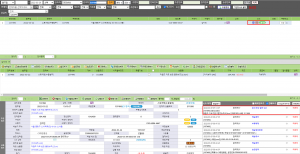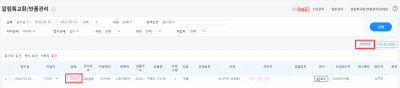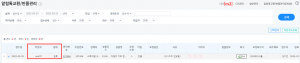알림톡교환반품관리
개요
|
이 페이지는 알림톡교환/반품관리에서 알림톡을 통해 교환 및 반품 들어온 주문건을 처리하는 방법에 대해 설명하고 있습니다. |
step 1. 교환/반품톡 환경설정 설정하기
|
교환/반품톡 전송 시 고객이 교환 및 반품접수 하는 화면에 대해 환경설정을 변경할 수 있습니다. CS관리 > 일반관리 > 나만의 반품톡 환경설정에서 설정이 가능하며, 아래 메뉴얼 링크 참고 바랍니다. |
step 2. 교환/반품톡 보내기
| cs창에서 교환/반품톡을 보낼 주문건을 검색하여 수령자 연락처 항목에 있는 알림톡 버튼을 클릭합니다. | |
| 알림톡을 보낼 플러스 친구 아이디를 확인 후, 교환반품 안내 템플릿을 선택하여 전송합니다. |
step 3. 알림톡 교환/반품톡 신청내역 확인하기
| 알림톡 교환/반품관리의 검색화면을 통해 검색조건을 설정하여 신청내역을 확인할 수 있습니다.
|
step 3-1. 교환/반품톡 검색조건 설정하기
|
step 3-2. 교환/반품 주문건 회수 요청하기
|
교환 및 반품 접수가 들어온 주문건 중 회수 신청건(쇼핑몰에서 접수해주세요!)에 한해서만 회수 요청이 가능합니다.
|
|
| 회수요청 팝업이 열리면 반품접수 버튼을 클릭하여 회수요청을 합니다. | |
| 회수 요청 후 cs이력에서 회수 요청 이력을 확인할 수 있으며 C/S에 회수, 반품예정 이력 또한 확인 가능합니다. |
step 5. 교환/반품톡 신청내역 작업자 선택하기
step 6. 교환/반품톡 신청내역 선택 완료처리하기
|
선택완료 버튼 혹은 상태 항목의 미처리 버튼을 클릭하여 선택완료 처리가 가능합니다. |
|
| 완료처리한 작업자가 표시되며, 상태가 완료로 바뀐 것을 확인할 수 있습니다.
*작업자의 경우, 작업자가 지정이 되어 있더라도 실제 처리한 작업자로 남습니다. |